Come reagire ai messaggi su Discord
Pubblicato: 2022-12-29Discord è un'app di comunicazione popolare per i giocatori, ma tutti i tipi di persone la usano ampiamente. La sua caratteristica più importante è la chat vocale, ma puoi anche inviare messaggi di testo, immagini e vari file a singoli o intere comunità. Ma un'altra forma di comunicazione popolare oggi sono gli emoji e ti mostreremo come reagire ai messaggi su Discord usandoli.
Gli emoji mostrano espressioni facciali e gesti umani, che aiutano a dare il tono alla comunicazione digitale. Discord è un'applicazione interattiva che consente ai suoi utenti non solo di pubblicare emoji ma anche di reagire ai messaggi con loro. È un modo perfetto per riconoscere e apprezzare ciò che qualcuno ha pubblicato senza disturbare il gameplay.
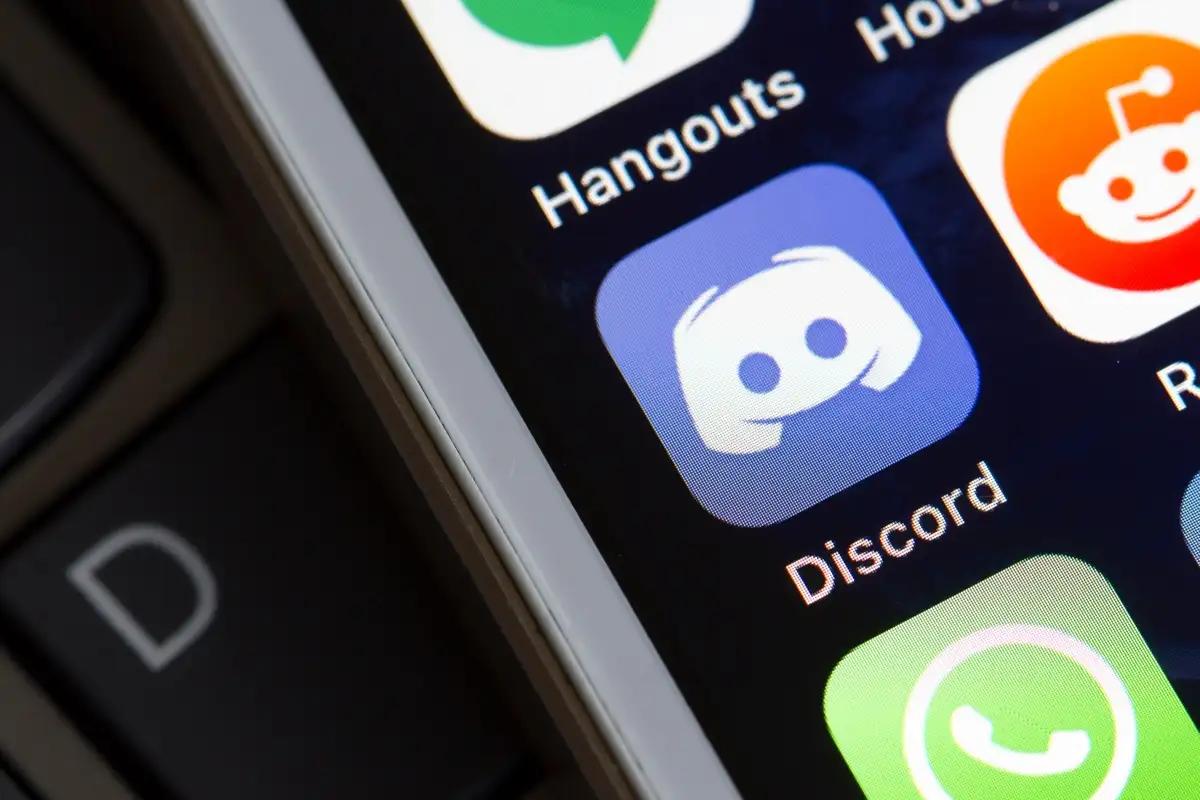
Come reagire ai messaggi Discord sul desktop
Non importa se stai utilizzando l'app desktop Discord o Discord per il Web, la reazione funziona allo stesso modo.
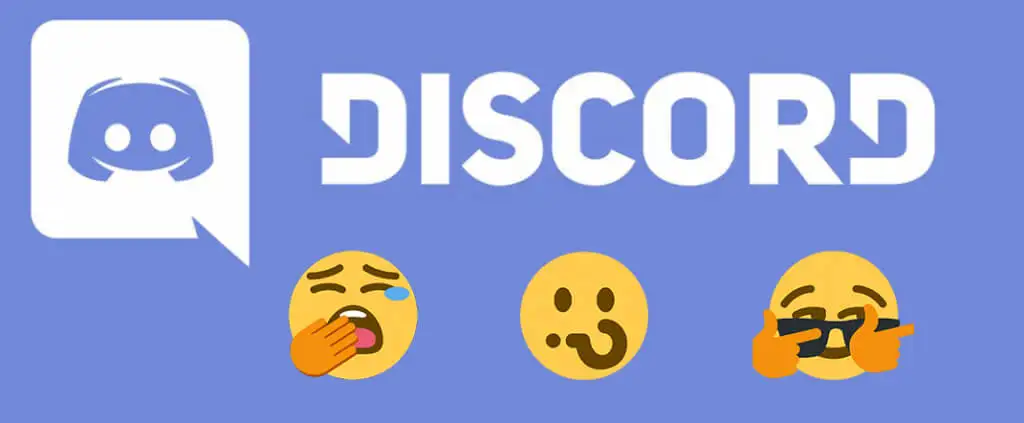
- Apri Discord sul tuo PC o vai su Discord per il Web e trova il messaggio a cui vuoi reagire. Può essere un messaggio diretto da uno dei tuoi amici o un messaggio in uno dei server di cui sei membro.
- Passa il cursore sul messaggio. Noterai una barra delle opzioni che appare nell'angolo in alto a destra del messaggio selezionato con una scelta di interazioni che puoi eseguire su un messaggio. Seleziona Aggiungi reazione .
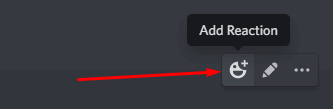
- Si aprirà una nuova finestra pop-up contenente tutti gli emoji che puoi utilizzare per reagire a un messaggio. Seleziona quello che ritieni appropriato. Discord mostrerà la tua reazione sotto il messaggio.
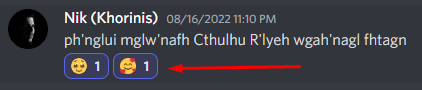
Il modo alternativo di reagire a un messaggio è fare clic con il tasto destro su di esso e selezionare Aggiungi reazione dalle opzioni offerte. Potrai scegliere tra le poche emoji offerte (utilizzate più di recente) o andare su Altre reazioni per vedere la selezione completa.
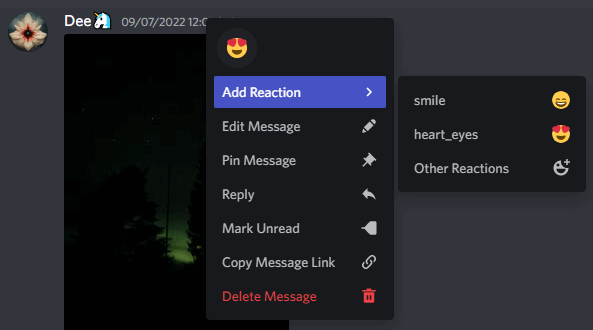
Questo è tutto! Hai reagito con successo a un messaggio Discord. È così semplice. Nota che Discord mostrerà gli emoji che usi spesso nella parte superiore della finestra. Sono persino raggruppati nella sezione Usati di frequente in modo da potervi accedere rapidamente.
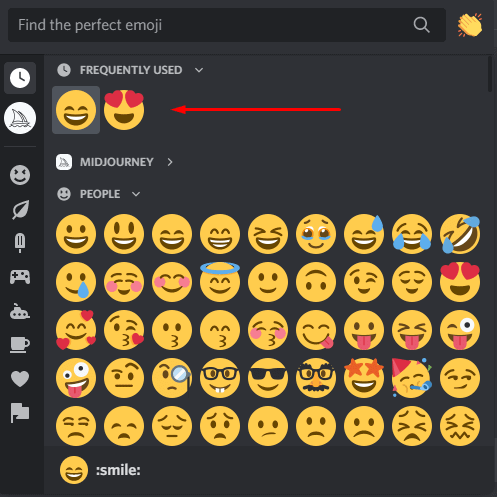
Un'altra caratteristica interessante è la colonna sul lato sinistro della finestra delle emoji. Questa colonna rappresenta tutte le categorie di emoji e ti consente di trovare rapidamente la reazione più appropriata.

Puoi anche utilizzare la barra di ricerca nella parte superiore della finestra delle emoji per trovare l'emoticon specifica. Basta digitare un nome o una parte del nome di un'emoticon e Discord ti offrirà una selezione pertinente. È quindi possibile scegliere rapidamente quello che si desidera utilizzare.
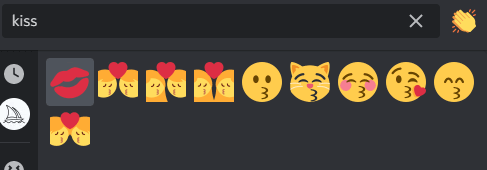
Come reagire a Discord per dispositivi mobili
Non tutti usano Discord per le app web o desktop. Anche Discord per iOS e Android è molto popolare. Se preferisci il tuo smartphone al PC, sarai comunque in grado di reagire ai messaggi. Tieni presente che funziona su entrambi i telefoni iPhone, iPad e Android.
- Apri l'app Discord sul tuo telefono.
- Trova il messaggio a cui vuoi reagire.
- Toccalo e tieni premuto finché non viene visualizzata una nuova finestra.
- Vedrai diverse opzioni ed emoji, ma devi trovare una faccina grigia con un segno + sopra. Questo è noto come il pulsante di selezione delle emoji. Toccalo e si aprirà una nuova finestra contenente tutti i diversi emoji di reazione.
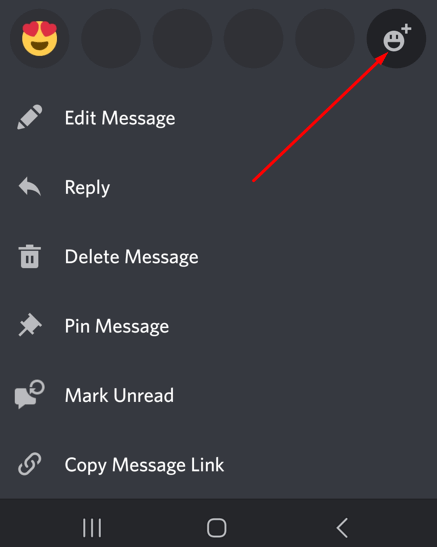
- Seleziona un'emoticon con cui reagire. Come nella versione desktop, l'app mobile mostra gli emoji usati di frequente in alto. Potrai anche utilizzare la barra di ricerca per trovare rapidamente un'emoji specifica.
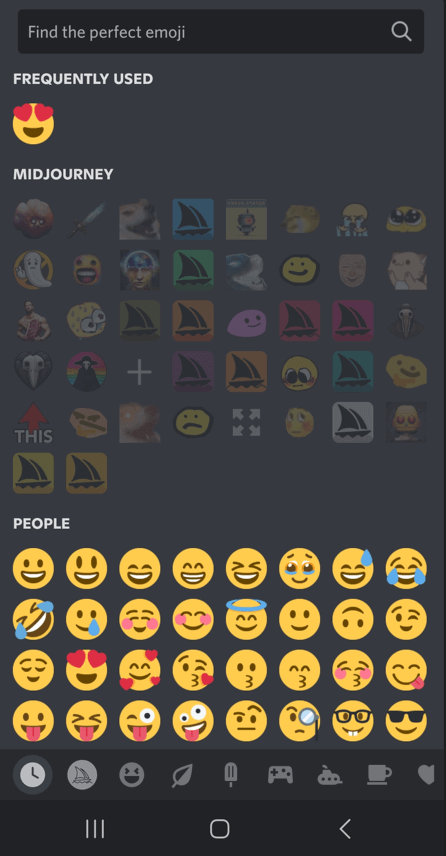
Come vedere chi ha reagito a un messaggio Discord
Supponiamo che tu abbia pubblicato un messaggio su un canale Discord e che altri membri abbiano reagito. Ci sono molte reazioni diverse, ma non sai esattamente chi ha risposto. Tuttavia, c'è un modo per scoprirlo. Le reazioni multiple vengono visualizzate come un numero accanto all'icona emoji Discord sotto un messaggio. Quando passi il mouse su questo numero, Discord mostra il nome delle prime tre persone.


E c'è anche un modo per trovare tutti quelli che hanno reagito.
- Fai clic con il pulsante destro del mouse sull'emoji per aprire un menu a discesa.
- Seleziona Reazioni e Discord mostrerà tutti i nomi che hanno reagito con un'emoji specifica. Puoi selezionare diverse emoticon su una barra laterale per vedere le persone che le hanno utilizzate per reagire al tuo messaggio.
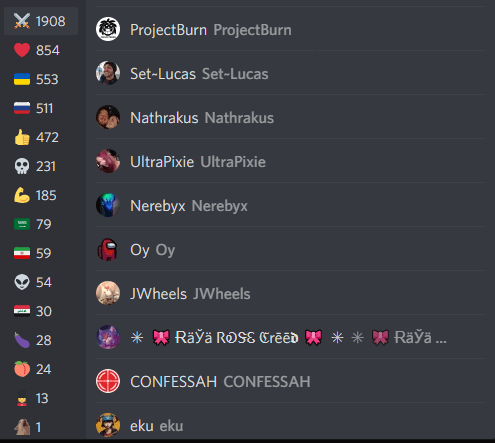
Diventa ancora più semplice se vuoi vedere chi ha reagito ai tuoi messaggi sull'app mobile Discord. Tocca e tieni premuta una reazione e attendi un momento. Apparirà il menu delle reazioni e qui potrai trovare tutte le informazioni di cui hai bisogno.

Come diventare un professionista a reagire
A volte, reagire a messaggi diversi vale più di mille parole. Puoi usare alcuni suggerimenti e trucchi per migliorare il tuo gioco Discord nel reagire.
- Usa l'opzione Quick React con gli emoji di uso comune. Quindi, fai clic con il pulsante destro del mouse sul messaggio e selezionane uno o più dalla sezione Usati di frequente. Ricorda di tenere premuto Maiusc + clic sinistro per selezioni multiple.
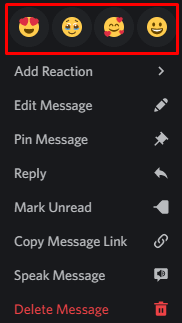
- Dopo aver visualizzato il menu emoji di reazione, tieni premuto Maiusc + clic sinistro e seleziona più icone emoji. In questo modo, puoi reagire con tutti gli emoji selezionati.
- Se cambi idea e vuoi riprendere la tua reazione, fai clic sull'emoji di reazione che hai inviato una volta e scomparirà.
- Reagisci con emoji personalizzati per mostrare il tuo entusiasmo. Tuttavia, questa funzione è disponibile solo per coloro che dispongono dell'autorizzazione Gestisci emoji o sono i proprietari del server. Vai alle Impostazioni del server e carica emoji personalizzati tramite la scheda Emoji .
- Discordia è un'app gratuita. Tuttavia, esiste un servizio in abbonamento chiamato Discord Nitro. Se hai Discord Nitro, sarai in grado di utilizzare emoji personalizzati ovunque, anche nei messaggi diretti. Puoi anche creare reazioni GIF.
Perché non riesco a reagire ai messaggi Discord
Alcuni utenti di Discord si lamentano che le loro reazioni non funzionano. Ci sono diversi motivi per cui questo potrebbe accadere:
Le reazioni sono disabilitate
- Vai alla finestra Impostazioni app e trova la scheda Testo e immagini .
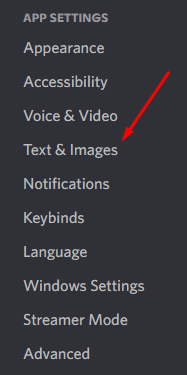
- Trova la sezione Emoji e assicurati che l'opzione Mostra reazioni emoji sui messaggi sia abilitata.

Non hai il permesso
Alcuni server Discord offrono i loro emoji personalizzati. Tuttavia, devi avere un ruolo specifico per utilizzare questi emoji come reazioni. In caso contrario, solo il proprietario del server e gli amministratori del server potranno accedervi. Sfortunatamente, non c'è altro modo per utilizzare quegli emoji personalizzati per reagire se non chiedere il permesso agli amministratori.
Aggiorna discordia
Discord non è immune da bug e glitch. Se improvvisamente non riesci a reagire ai messaggi ma ci riuscivi prima, probabilmente si tratta di un problema tecnico. Puoi ancora reagire; semplicemente non puoi vedere le icone emoji come reazioni sotto il messaggio. Prova ad aggiornare discord premendo CTRL + R sulla tastiera.
Diventa un utente esperto di Discord
Se ti prendi il tempo per pensare a come vuoi apparire nel tuo messaggio, controllerai meglio la conversazione. Con un po' di pratica, sarai un professionista nel leggere e rispondere ai messaggi su Discord in men che non si dica!
